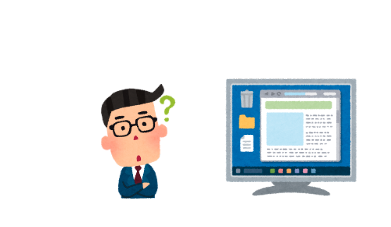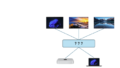コロナ禍をきっかけにテレワークが日常になった今、自宅でも快適に仕事や趣味に集中できる「理想のモニター環境」が欲しくなります。ふと気づけば5年間の間に8台のモニターを買って試していました。この体験をもとに、「モニター選びで大事だと感じた6つのポイント」を詳しくご紹介します。
気づけば8台のモニター、3台のモニターアームが
5年前、2020年3月に起きたコロナ禍。在宅勤務がはじまり、自宅にモニターを購入しました。理想のモニター環境を求め、いろいろな製品を試していくうちに、2025年4月の現在までに気づけば8台のモニター、3台のモニターアームを購入していました。購入した商品は以下の通りです。
| 購入時期 | 商品 | 価格(円) |
|
2020年6月 |
HP EliteDisplay 21.5インチワイドIPSモニター E223 |
22,853 |
|
2020年6月 |
エルゴトロン LX デスクマウント モニターアーム アルミニウム 45-241-026 |
13,980 |
|
2021年6月 |
LG フレームレス モニター24QP500-B 23.8インチ/WQHD(2560×1440) |
24,120 |
|
2021年6月 |
31,827 | |
| 2021月8月 | HP シングルモニターアーム BT861AA | 10,781 |
|
2021年9月 |
EVICIV 15.6インチ モバイルモニター |
14,480 |
|
2022年5月 |
iiyama ディスプレイ 23.8インチ フルHD IPS方式 XU2493HS-B4 |
20,180 |
| 2023年7月 | Dell S24221HS 23.8インチモニター | 22,800 |
| 2023年7月 | Amazonベーシック デスクマウント シングル モニターアーム ブラック | 17,007 |
| 2024年1月 | HP モニター V24ie G5 23.8インチ | 13,000 |
|
2024年5月 |
PHILIPS モニターディスプレイ 27E1N5900E/11 | 34,933 |
注)価格は購入当時の価格。現在は販売されていないものもあり。
より見やすいディスプレイ、より快適な作業環境を求めていった結果、5年間に総額で20万円以上をつぎ込むことになりました。
モニター/ディスプレイは、実際に使ってみないとわからないことが多いのも事実です。購入したこれら機器のうち、問題があって返品したり、使わなくなって人に譲ってしまったものもあります。この記事では、これら機器を購入した理由、使ってみてどうだったのか、今どれをどのように利用しているのか、実体験をもとに「モニター選びで大事な6つのポイント」をご紹介します。
モニター選びで重要な6つのポイント
まず結論からお話すると、仕事で利用するモニターを選ぶ上で大事だと考えている点は以下の6つです。
- 基本はIPS、ノングレアを選ぶべし
- モニターサイズは大きければ良いというものではない
- 高輝度ディスプレイは向き不向きがある
- 変則解像度は避けるべし
- 複数モニターの利用にはモニターアームがおすすめ
- 出張時にはモバイルモニターが便利
以下順番に説明します。
1.基本は「IPSパネル」「ノングレア」を選ぶべし
最初に声を大にして言いたいのが、長時間の利用を想定した場合、「パネルの種類と表面処理はとても大事」ということです。
■ パネルはIPSパネル
最近はIPSが主流になっていますが、パネルの種類には、TN、VA、IPSの3種類があります。TNやVAには価格が安いものがありますが、長時間使っていても疲れにくいのはIPSパネルなのでIPSを選ぶのがおすすめです。
色の再現性が高く、視野角も広いため、どの角度から見ても色ムラが少ない。仕事で画像や資料を扱うときも、ストレスなく使えます。
■ 表面処理はノングレア(非光沢)
画面がテカテカと反射してしまう「グレア(光沢)」タイプは、見た目こそ鮮やかですが、反射光が目に刺さるようで非常に疲れます。特に日中の自然光や照明の位置によっては、目が疲れやすくなったり、体調によっては片頭痛が起きたりします。長時間の利用にはノングレア(非光沢)タイプがおすすめです。
2. モニターサイズは「大きければ良い」というわけではない
「大きいモニターを使えば、一度に大量の情報を表示できるので便利」と考えたこともありました。しかし、モニターは大きければ良いというものではありません。こちらの記事にも書きましたが、「モニターサイズに応じたモニターまでの適切な距離を確保」し、「目線とモニターの高さをあわせること」が長時間にわたって快適に作業する上で非常に重要なのです。
この点をおろそかにすると、目が疲れやすくなったり、片頭痛がおきたり、肩が凝ったりと、年中体調不良を抱えることになります。
参考記事)間違いだらけのモニター選び(1)機能・価格の前に検討すべきポイントは?
一般的にモニターサイズが大きいほど、自分とモニターの間(視聴距離)を広く確保しなければなりません。
目安としては、23.8インチモニターで 60cm、27インチモニターで 80cm以上の距離を確保する必要があります。マンションなどにお住まいの場合は、自宅に奥行きのある机を用意し、80cm以上の奥行きをとることは難しいかもしれません。その場合は、「23.8インチのモニターが適切」ということになります。
参考記事)間違いだらけのモニター選び(3) モニターの適正視聴距離は?
3. 高輝度ディスプレイは向き不向きがある
ある種のモニターは、高輝度、高精彩を売りにしています。これは、映画やゲーム映像をきれいに楽しみたいというニーズから生まれたものですが、長時間事務仕事をするには不向きな場合があります。高輝度・高精彩ディスプレイが自分に合っているかどうかは個人差がありますし、カタログスペックの情報だけでは知ることができず、使ってみなければわからない点ではあります。
私の場合は、LG フレームレス モニター24QP500-B 23.8インチ/WQHD(2560×1440)を購入したときに、この問題にぶち当たりました。利用し始めて翌日から、目が痛くなったり、片頭痛が絶えず、数日我慢して使っていましたが、結局、体調不良を理由に返品しました。利用の仕方や個人差もあると思いますが、この件をきっかけに、目の負担を軽減するフリッカーセーフ機能や、ブルーライト削減など、目の負担を減らす機能があるかどうかを購入前にチェックするようになりました。
4. 変則解像度は避けるべし
一般的に販売されているモニターは、「Full HD」と呼ばれる 1980 x 1080の解像度が主流です。しかし、モニターの解像度には、それ以外にも様々な種類があります。
| 名称 | 解像度 | 略称 | |
| Full HD | 1920×1080 | 1080p | 現在最も一般的な解像度 |
| WUXGA | 1920×1200 | Wide UXGA | フルHDより縦が広い |
| QHD / WQHD | 2560×1440 | 1440p | ゲーミング・クリエイター向け |
| 4K UHD | 3840×2160 | Ultra HD (2160p) | 高精細TV・プロ向け作業用 |
Full HD以外の解像度のものは、避けたほうが無難です。特に Macのデスクトップパソコンの場合には、Full HDや4K以外の解像度のものは、映らないことがあります。私の場合は、EIZO 22.5型モニターFlexScan EV2360-BKを購入したときに、この問題に当たりました。EV2360という機種は、WUXGA (1920 x 1200)という少し変わった解像度だったのですが、当時使っていたMac mini が対応しておらず、画面が映らないという問題がありました。
4Kモニターを検討される方もいると思いますが、27インチ以上の大画面でなければ、4K(3840×2160)の解像度も必要ありませんし、23.8インチ以下のサイズで高解像度の機種もほとんどありません。
事務作業のみであれば、1920 x 1080のFull HDを選んでおくのがスペック的にも価格的にも無難です。
5. 複数モニターの利用にはモニターアームがおすすめ
はじめモニターが1台だけだったときには、モニターの付属スタンドを使っていました。しかし作業効率を上げるために、モニター2台を使いたいと思っても、机が狭くて置けないという問題がありました。こうした問題を解決してくれたのが、「モニターアーム」です。
 |
ERGOTORON LXデスク モニターアーム
45-241-224 |
一般的にモニターの価格は、液晶ディスプレイの価格と、モニタースタンドの価格で決まります。モニターの高さや角度を細かく調整できるモニタースタンドがついている場合、本体価格が高くなる傾向があります。しかもそうしたモニタースタンドは、土台や足がしっかりしている分、場所を取り、重くなる傾向にあります。デメリットがあるにもかかわらず、思った高さに足りなかったり、奥行きがとれなかったりするものです。
モニターアームがすごい点は、モニターの奥行きや高さを自在に調整でき、しかも、机の上にスタンドを設置する大きなスペースを必要としないことです。
はじめてモニターアームを使ったときは、世の中にこんな便利なものがあるのかと感動しました。いまではトリプルディスプレイ環境を構築するのに、エルゴトロン(もしくはOEM)のモニターアーム3本を利用しています。
一口にモニターアームといっても、安価なものから性能の高い高額なものまで多種多様です。自分が望んだ位置(高さ、奥行き、角度)にピタッとミリ単位で調整したければ、選択肢はエルゴトロン一択です。
参考)初めて買うならこれ一択!?最適なモニター環境を実現できるモニターアームのおすすめは?
6. 出張時にはモバイルモニターが便利
自宅ではマルチモニター環境を用意できても、出張時にはノートパソコンの内蔵ディスプレイのみで仕事をしている人も多いことでしょう。自宅で複数モニターの便利さに慣れていると、出張時でも複数モニターで仕事をしたいと考えるのは自然なことです。
そんな要望を叶えてくれるのが「モバイルモニター」です。
 |
EVICIV モバイルモニター 15.6インチ 1920 x 1080 IPS液晶 USB Type-C |
私がモバイルモニターを購入したのは2021年9月で、EVICIV 15.6インチ モバイルモニターという機種でした。
サイズは 15.6インチが一般的で、ノートパソコンより少し大きいくらい。重さは700g前後、薄さは 1cm、USB-Cケーブル1本でパソコンに接続できます。ノートパソコンといっしょにビジネスリュックにも余裕で入ります。
モバイルモニターには、「電源アダプターが必要な機種」と、「必要でない機種」があります。持ち運びを考えると電源アダプター不要の機種を選んだほうが無難です。その場合、パソコン本体から電源供給が必要なため、パソコンのバッテリーの消耗が速くなります。そのため、パソコンの電源アダプターは持ち運び必須になります。
現在の利用環境は?
いろいろと試行錯誤した結果、現在は以下のようなモニター作業環境になりました。
最大構成(フルスペック)のモニター環境
家でがっつり仕事をするときは、3台のモニターで作業しています。これだけモニターがあると、右のモニターで動画を確認しつつ、左のモニターで調べ事をし、正面のモニターで資料作成を行う、といったことが可能になります。モニターアームを使うことで机の上をすっきりさせ、キーボード、マウス、スタンドマイクだけを置くようにしています。
 |
左から DELL 23.8インチ、HP 23.8インチ、PHILIPS 27インチのモニターを3本のモニターアームで設置し、机の上はすっきりさせている。 |
機器構成は以下の通りです。27インチのPHILIPSモニターは、目からの距離を80cm以上確保するため、右斜に少し離して置いています。
|
モニターアーム 3本 (エルゴトロン、もしくはエルゴトロンのOEM製品)
|
最小構成のモニター環境
はじめて外付けモニターを利用し始めたときは、部屋が狭く、机の奥行きが確保できなかったため、以下のような構成で作業していました。
 |
HP EliteDisplay 21.5インチ モニター E233 |
HPのモニターは、モニタースタンドがしっかりしており、高さ調整、左右前後の角度調整がしやすく使い勝手が良かったです。しかし、机の奥行きが45cmしかなく、キーボードを置く場所が確保できなかったり、モニターと目までの距離が60cm以上確保できなかったため、DMM.makeの卓上昇降デスクを机に乗せ、キーボードの置き場所を確保しました。
この卓上昇降デスクは、上に持ち上げると立ったまま仕事ができます。長期間の在宅勤務で、座ってばかりいて腰が痛くなったときに、立って仕事をすることで腰痛の解消になりました。
出張時のモニター環境
出張時には、MacBook Air M2と共に、15.6インチのモバイルディスプレイを持ち歩いています。
 |
EVICIV 15.6インチモバイルモニター |
このモバイルモニターは、本当に重宝していて、出張時には欠かせない道具になりました。なにか調べ事をしながら資料をまとめたりするときには、MacBook Airの小さい画面だけでは、ウィンドウを何度も切り替えなければならず、作業効率がどうしても落ちてしまいます。
モバイルモニターは、MacBook Airよりも軽いですし、サイズもほとんど変わらないので、持ち運ぶのにそれほど苦になりません。
さらに、iPadがあれば、ユニバーサルコントロールやSidecarなどの機能を使ってMacBookと連携させることにより、簡易的にトリプルモニター環境を構築することもできます。